Использование соединения Wi-Fi чрезвычайно удобное, потому что нет никаких ограничений на передачу данных или проблем с медленной загрузкой. Однако, несмотря на очевидные преимущества, иногда бывает и неприятный опыт Wi-Fi подключения. Например, некоторые пользователи могут столкнуться с проблемой, когда телефон постоянно отключается от Wi-Fi, и это может сильно раздражать. Даже не так – это точно будет безумно раздражать.
Вот уже почти 40 лет Интернет завоевывает все больше места в жизни всего человечества, и делает это довольно успешно. Социальные сети, сформировавшие целую онлайн-жизнь, интернет-магазины, бронирование билетов, доставка продуктов, звонки родным и близким, удаленная работа и многое другое стало неотъемлемой составляющей современного человека. И, поскольку все вращается вокруг Интернета, очень неудобно, когда у вас отключается Wi-Fi.
Что же, это может происходить по разным причинам, таким как отдаленное размещение маршрутизатора, превышенное количество подключенных устройств или даже несоответствующий диапазон Wi-Fi, но проблема может быть и в самом телефоне. Если вы уже безуспешно пробовали перезагружать свой смартфон и роутер, то теперь давайте рассмотрим несколько альтернативных способов решить возникшую проблему.
Проблемы телевизора LG с wi-fi и bluetooth
1. Повторное подключение к сети
Иногда простое повторное подключение к сети Wi-Fi, от которой раз за разом происходит отключение, может решить проблему. Чтобы повторно подключиться к сети:
- Перейдите в настройки вашего телефона Xiaomi и выберите опцию «Wi-Fi»:
- Найдите в списке подключенных сетей нужную и выберите ее, чтобы просмотреть дополнительную информацию, а затем щелкните «Забыть». Это отключит ваше устройство от сети Wi-Fi и удалит ее из памяти смартфона.
- Теперь снова подключитесь к этой сети, введя запрашиваемый пароль.
2. Забудьте о старых или других сетях Wi-Fi
Когда в радиусе действия вашего телефона есть несколько доступных сетей, операционная система Android обычно пытается подключиться к той, которая обладает самым сильным сигналом. Это фантастическая функция, которая делает использование смартфона более простым, но есть и нюансы. Так, одним из недостатков является то, что Wi-Fi вашего устройства постоянно отключается и снова подключается при поиске и переключении на лучшую сеть.
Вы можете решить эту проблему, «забыв» другие ранее подключенные сети, находящиеся в радиусе действия. Просто повторите шаги из предыдущего пункта, чтобы девайс мог «забыть» ненужные сети. Теперь смартфон не будет пытаться переключиться на что-то, что, по его мнению, должно работать лучше, ведь на практике это не всегда так.

3. Не отходите слишком далеко от роутера
Если вы передвигаетесь по дому при активном подключении к Wi-Fi, проблема частых дисконнектов может быть связана с радиусом действия вашего маршрутизатора. Большое расстояние может повлиять на соединение Wi-Fi. В результате, если ваш телефон продолжает отключаться от Wi-Fi, убедитесь, что вы все еще находитесь в зоне действия соединения.
Глючит и обрывается сеть WI-FI? Смотри видео, делай и все заработает!
- Проверьте качество сигнала Wi-Fi в строке состояния, чтобы убедиться, что вы находитесь не слишком далеко от сети. Если качество сигнала плохое, значит, нужно подойти ближе к роутеру.
- Роутер рекомендуется размещать в центре помещения, чтобы сигнал имел наибольшую площадь покрытия. В таком случае вероятность того, что у вас в доме будут «мертвые» зоны без интернета, гораздо ниже.
- Определите, подключен ли ваш смартфон к диапазону 2,4 ГГц или 5 ГГц. Диапазон 2,4 ГГц имеет гораздо больший радиус действия, но меньшую скорость передачи данных, тогда как диапазон 5 ГГц имеет небольшое покрытие, но обеспечивает высокую скорость подключения.
- Если ваш роутер банально не справляется с тем, чтобы обеспечить вай-фаем все необходимое пространство, можно воспользоваться повторителями, или репитерами. Тогда у вас будет один роутер, но несколько излучателей сигнала.
4. Обновите программное обеспечение
Как показывает практика, многие люди сильно недооценивают значимость обновлений программного обеспечения. Более того, многие даже считают, что установка обновлений наоборот может навредить работоспособности смартфона, а потому совершенно не стремятся устанавливать обновления ПО на свои устройства.
На самом же деле обновления – это важнейшая составляющая для поддержания стабильной работы любого девайса, не только мобильного телефона, исправляющая ошибки и различные проблемы. Поэтому не стоит пренебрегать тем, чтобы установить последнюю версию прошивки на свой смартфон – вполне возможно, это будет тот самый спасительный метод, избавляющий вас от постоянных дисконнектов. Для этого:
- Откройте «Настройки» вашего телефона Xiaomi.
- Выберите первую же строку «Моё устройство» или «О телефоне» (в зависимости от версии MIUI).
- Нажмите «Версия MIUI», а затем выберите «Проверить наличие обновлений».
- Если обновление доступно, скачайте и установите его.
Аналогичную значимость имеют обновления и для роутера, поэтому при возможности займитесь и этим вопросом тоже. Инструкцию о том, как обновить прошивку своего роутера, вы можете найти в интернете, а обладатели роутеров Xiaomi могут сделать это всего в несколько кликов через приложение.
5. Отключите автоматическое переключение типа сети
Активированная функция автоматического переключения типа сети позволяет вашему смартфону беспрепятственно переключаться между сетями Wi-Fi и мобильной передачей данных в зависимости от скорости их соединения. Однако иногда это приводит к сбою соединения Wi-Fi, и чтобы отключить ее:
- Нажмите и удерживайте плитку WiFi в разделе быстрых настроек или зайдите в «Wi-Fi» через настройки.
- Затем выберите пункт «Расширенные настройки».
- Чтобы отключить эту функцию, отключите функцию «Помощник Wi-Fi».
Один из перечисленных выше методов должен помочь вам избавиться от достаточно редкой, но весьма неприятной проблемы отключения смартфона от сети Wi-Fi. В крайнем случае можно прибегнуть к сбросу мобильного телефона до заводских настроек (если другие девайсы стабильно работают с той же сетью вай-фай). Если и это не помогло, то стоит обратиться в сервисный центр – вероятно, проблема заключается в аппаратной части, а от этого никто не застрахован.
Источник: mi92.ru
Почему отключается Wi-Fi на ноутбуке и что делать, чтобы это исправить

Если вы столкнулись с тем, что Wi-Fi постоянно отключается на ноутбуке через разные промежутки времени, обычно можно сравнительно легко разобраться, почему это происходит и решить проблему.
- Определяем, где искать проблему
- Исправление отключения Wi-Fi на ноутбуке
- Если причина со стороны роутера или провайдера
Определяем, где искать причины проблемы
Прежде всего рекомендую определить, где именно проблема: в вашем ноутбуке или с самой сетью Wi-Fi, а возможно — с роутером или со стороны Интернет-провайдера. Для этого обратите внимание на следующие моменты:
- Продолжает ли работать подключение по Wi-Fi и Интернет в эти же моменты на других устройствах, желательно физически расположенных там же, где и ноутбук. Если на других устройствах всё в порядке, велика вероятность, что дело все-таки в ноутбуке. Если и на других устройствах Интернет по Wi-Fi пропадает, дело либо в роутере (а также ряде других факторов, которые мы тоже рассмотрим), либо со стороны провайдера.
- Пропадает подключение Wi-Fi (то есть требуется заново выбирать сеть и подключаться к ней) или подключение по Wi-Fi остается активным, но пропадает доступ к Интернету? Если первый вариант и на всех устройствах, явно дело в роутере, его расположении или соседских сетях. Если второй и на всех устройствах, то проблема может быть в роутере, кабеле провайдера или со стороны оборудования провайдера.
В действительности, возможны разные варианты, но имея предположения о том, где именно проблема, того, что отключается Wi-Fi или Интернет по беспроводной сети, можно в первую очередь обратить внимание на основные для этого устройства (ноутбука или Wi-Fi роутера) моменты, а если они не помогли — переходить к следующим вариантам решения. Если описанное выше показалось вам слишком сложным, можете просто пропустить эти моменты и выполнять далее описанные действия по порядку: они расположены от простых к сложным и от более эффективных методов решения проблемы к более редко встречающимся.
Прежде чем начать, еще один нюанс: если отключение Wi-Fi на ноутбуке происходит в моменты высокой активности на других подключенных к роутеру устройствах — телефонах, компьютерах, игровых консолях (загружаются объемные файлы, особенно через торрент, выполняется просмотр онлайн видео и подобное), то причина может быть в том, что роутер не справляется с нагрузкой — случается для недорогих массовых моделей.
Исправление отключения Wi-Fi на ноутбуке
В случае, если мы предполагаем, что проблема со стороны ноутбука, то мы можем предпринять следующие действия, в зависимости от ситуации.
Если отключается Wi-Fi подключение — происходит обрыв связи с роутером и нужно заново подключаться к беспроводной сети
В описанном сценарии возможны простые причины проблемы:
- Расположение Wi-Fi роутера, не позволяющее обеспечить уверенный прием сигнала. Наличие металлических или железобетонных конструкций, электросетей между ноутбуком и роутером.
- Влияние беспроводных сетей соседей и другие помехи.
Если зависимости от расположения ноутбука нет, а проблем с Wi-Fi роутером мы не предполагаем, на ноутбуке попробуйте сделать следующее:
- Если вы вручную не устанавливали драйверов Wi-Fi для вашего ноутбука, найдите сайт производителя вашего ноутбука и в разделе «Поддержка» скачайте драйверы беспроводного адаптера именно для вашей модели, а затем установите их. Если на официальном сайте есть драйверы не для той версии Windows (а только для более старой или наоборот), что у вас установлена, все равно попробуйте их установить — как правило, они работают.
- Зайдите в диспетчер устройств (для этого можно нажать клавиши Win+R на клавиатуре, ввести devmgmt.msc и нажать Enter), затем в разделе «Сетевые адаптеры» найдите ваш Wi-Fi адаптер (обычно имеет слова Wi-Fi или Wireless в названии) и дважды нажмите по нему.
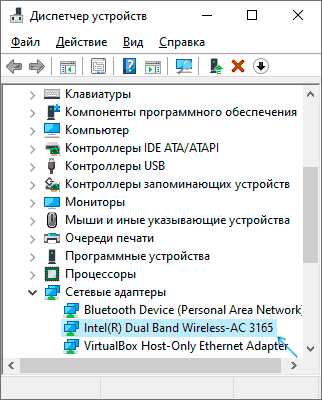
- На вкладке «Электропитание» отключите пункт «Разрешить отключение этого устройства для экономии энергии» и примените настройки.

- Зайдите в Панель управления и откройте пункт «Электропитание» (либо нажмите по значку батареи в области уведомлений и выберите аналогичный пункт). Напротив выбранной схемы электропитания нажмите «Настройка схемы электропитания».

- В следующем окне нажмите «Изменить дополнительные параметры питания».

- В параметрах адаптера беспроводной сети в пункте «Режим энергосбережения» установите «Максимальная производительность» и примените настройки.

- Если у вас Windows 10 или 8.1, а проблема появляется только после режима сна или после «завершения работы» через меню Пуск, но не появляется сразу после перезагрузки, отключите гибернацию.
- В случае, если Wi-Fi отключается на всех устройствах при подключении какого-то одного конкретного устройства, попробуйте найти параметр WMM в дополнительных настройках беспроводной сети в веб-интерфейсе Wi-Fi роутера и отключить его.
По завершении описанных действий понаблюдайте, продолжает ли появляться проблем с отключением Wi-Fi снова.
В случае, если Wi-Fi сеть остается активной, но пропадает доступ в Интернет

Отключения происходят по вине Wi-Fi роутера или провайдера
Когда проблема наблюдается со стороны роутера или провайдера, то отключения будут происходить не только на ноутубке, но и на телефоне и других устройствах. Но на телефоне это может быть незаметно, если он автоматически переключается на мобильную сеть. Что может быть причиной на уровне роутера:
- Проблемы с электропитанием (плохое подключение кабеля питания, его повреждения, неродной или неисправный блок питания).
- Если сеть Wi-Fi остается активной, но пропадает доступ в Интернет, причиной может оказаться плохое подключение сетевого кабеля провайдера или его повреждение.
- Сильный перегрев, аппаратная неисправность Wi-Fi роутера.
- Проблемы с прошивкой роутера. В этом случае имеет смысл зайти в настройки роутера и проверить, доступны ли новые прошивки (как правило, современные роутеры умеют сами проверять их наличие и устанавливать).
- Бывают и особенные (но не слишком редкие) случаи: например, внутри роутера поселяются домашние насекомые и в ходе своей жизнедеятельности устраивают замыкания.
Во всех случаях разобраться может помочь следующий простой метод (если отключение Wi-Fi происходит достаточно часто): работаем в Интернете и наблюдаем за индикаторами сети Интернет, Wi-Fi, локальной сети и питания на роутере. Если при обрыве:
- Гаснут все индикаторы — видимо, что-то с питанием или аппаратная неисправность. Иногда — сбои работы, вызванные прошивкой с ошибками.
- Пропадают индикаторы Интернет-подключения или подключения кабеля провайдера — проблемы с кабелем, что-то не так со стороны провайдера, в редких случаях — что-то не так с прошивкой. Иногда что-то не так с настройками Интернет-подключения на роутере.
- Гаснет индикатор Wi-Fi — что-то странное, вероятнее всего аппаратное или проблемы с прошивкой.
При условии, что все варианты исключены, существует вероятность тех или иных проблем со стороны вашего провайдера Интернета (на роутере в этом случае увидим отключение Интернет-соединения при активном Wi-Fi). Если они появились совсем недавно, возможно, выполняются какие-то работы по обслуживания и скоро отключение Wi-Fi на ноутбуке разрешится само собой.
Если же проблема наблюдается давно, но у других жителей дома всё работает исправно, еще раз перепроверьте все настройки вашего Wi-Fi роутера и сверьте их с параметрами, предлагаемыми провайдером, попробуйте изменить адрес LAN в настройках роутера (с 192.168.1.1 на 192.168.0.1 или наоборот, зависимости от текущего — проблема возможна, когда адреса оборудования провайдера и вашего роутера совпадают), убедитесь в исправности Интернет-кабеля провайдера по всей его длине. При наличии возможности также проверьте, будут ли происходить отключения при использовании другого Wi-Fi роутера.
И, конечно, вы можете, по возможности максимально подробно и по пунктам описать, как именно отключается Wi-Fi на ноутбуке в вашем случае ниже в комментариях, описать поведение других устройств и, возможно, какие-то закономерности, а я постараюсь помочь.
А вдруг и это будет интересно:
- Лучшие бесплатные программы для Windows
- Звонки и сообщения с компьютера Windows 11 через iPhone в приложении Связь с телефоном
- Как скачать оригинальный Libcef.dll и исправить ошибки
- Как создать раздел восстановления в Windows 11 и Windows 10
- Использование диспетчера проверки драйверов или Driver Verifier для выявления сбойных драйверов Windows
- Как удалить раздел восстановления в Windows
- Windows 11
- Windows 10
- Android
- Загрузочная флешка
- Лечение вирусов
- Восстановление данных
- Установка с флешки
- Настройка роутера
- Всё про Windows
- В контакте
- Одноклассники
-
Victor 14.03.2020 в 08:50
Источник: remontka.pro
USB-адаптер Wi-Fi постоянно отключается [КРАТКОЕ РУКОВОДСТВО]
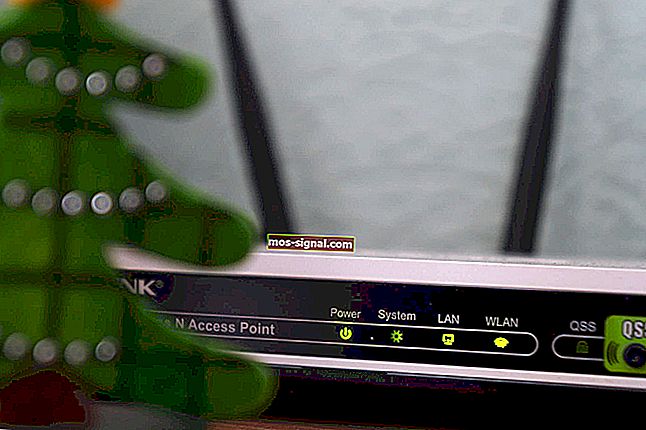
- В наши дни подключение к Wi-Fi повсеместно. Тем не менее, иногда нам нужно добавить или обновить Wi-Fi на устройстве, поэтому мы устанавливаем для этого адаптер Wi-Fi.
- Если USB-адаптер WiFi продолжает отключаться от маршрутизатора и разрывает соединение, убедитесь, что он не слишком нагревается. Обновите драйверы и измените некоторые параметры питания, как мы описываем в статье.
- Если у вас возникли проблемы с WiFi, мы вам поможем. Ознакомьтесь с разделом, посвященным проблемам с WiFi, чтобы узнать о других средствах устранения неполадок.
- Кому не нравятся аксессуары? Особенно когда они такие полезные. Наш центр периферийных устройств заполнен статьями обо всем, что можно подключить к компьютеру, и о том, как заставить их работать должным образом.
Чтобы максимально использовать возможности домашней сети, часто требуется доступ к Wi-Fi. Тем не менее, похоже, что пользователи, которые обращаются к внешнему USB-адаптеру Wi-Fi, часто сталкиваются с проблемами. То, о чем мы говорим сегодня, касается частого отключения.
Пользователи не могут поддерживать длительное соединение, и нет веских причин, почему это так. Для этой цели мы предоставили несколько шагов по устранению неполадок в списке ниже, которые должны помочь тем, кто в этом нуждается.
Что делать, если мой WiFi-адаптер USB часто отключается?
- Проверить оборудование
- Обновите драйверы
- Проверьте настройки питания
1: Проверить оборудование
Первый и очевидный шаг — убедиться, что USB-адаптер Wi-Fi действительно работает. Опробование его на разных компьютерах должно стать хорошей отправной точкой.
Если USB-адаптер Wi-Fi действительно исправен, мы опасаемся, что ни один из следующих шагов вам не поможет. С другой стороны, если он работает хорошо и проблемы тесно связаны с одним компьютером, продолжайте шаги, указанные ниже.
Кроме того, не забудьте попробовать несколько портов USB, прежде чем отключать оборудование и переходить к устранению неполадок программного обеспечения.
Из-за поддержки частотного диапазона USB 3.0 будет работать исключительно в диапазоне 5 ГГц, тогда как USB 2.0 скорее предназначен для работы на частоте 2,4 ГГц.
USB-порт не работает в Windows 10? Это легко исправить, следуя этому замечательному руководству.
2: Обновите драйверы
Наиболее вероятными зачинщиками несоответствия подключения являются водители. Большинство популярных USB-адаптеров Wi-Fi поставляются с установочным диском с поддерживающим программным обеспечением.
Однако из-за отсутствия совместимости с устаревшими материнскими платами даже драйвер, предоставленный OEM-производителем, не будет работать каждый раз.
Кроме того, многие OEM-производители пропускают специальное вспомогательное программное обеспечение и советуют использовать общие драйверы, которые вы обычно устанавливаете на внутренний адаптер Wi-Fi.
Имея это в виду, мы можем выбрать два способа решения проблемы с возможными драйверами. Первый способ — переустановить драйвер через Центр обновления Windows, а второй — загрузить драйверы вручную.
Для начала попробуем решить проблему с Центром обновления Windows:
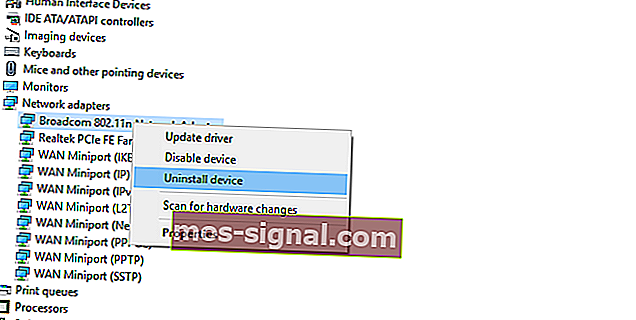
- Щелкните правой кнопкой мыши кнопку « Пуск» и откройте Диспетчер устройств .
- Перейдите к Сетевым адаптерам и разверните этот раздел.
- Щелкните правой кнопкой мыши USB-адаптер Wi-Fi в списке и удалите его .
- Перезагрузите компьютер, не отключая USB-устройство .
- Новый драйвер будет установлен немедленно.
Windows не может автоматически найти драйвер для вашего сетевого адаптера? Положитесь на нас в решении проблемы.
Во-вторых, давайте попробуем вручную найти драйверы в системе:
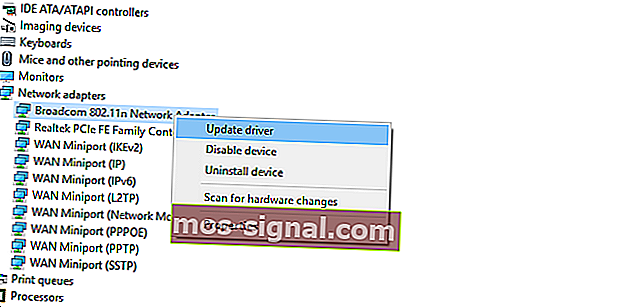
- Щелкните правой кнопкой мыши Пуск и откройте Диспетчер устройств .
- Разверните раздел Сетевые адаптеры .
- Щелкните правой кнопкой мыши USB-адаптер Wi-Fi и выберите « Обновить драйвер» .
- Нажмите « Найти на моем компьютере драйверы» .
- На следующем экране нажмите « Разрешить мне выбрать» из списка доступных драйверов на моем компьютере .
- Выберите альтернативный драйвер и установите его.
Кроме того, вы можете погуглить свой внешний адаптер в Интернете и найти подходящие драйверы. Однако обязательно загружайте только проверенные драйверы из официальных источников, чтобы избежать заражения вредоносным ПО.
Знаете ли вы, что у большинства пользователей Windows 10 устаревшие драйверы? Будьте на шаг впереди, используя это руководство.
3. Проверьте настройки питания.
Помимо стандартной возни с драйверами, еще одна возможная причина неэффективности USB Wi-Fi адаптера — это настройки питания.
Существуют различные параметры питания — некоторые из них связаны с USB-концентратором, а другие находятся в расширенных настройках адаптера.
Тем не менее, все они объединены в одной цели системы: сохранить энергопотребление за счет отключения определенных функций USB Wi-Fi адаптера.
Итак, чтобы решить эту проблему, нам нужно убедиться, что все связанные параметры отключены.
Отключить выборочную приостановку USB
- Щелкните правой кнопкой мыши значок батареи в области уведомлений и откройте « Электропитание» .
- Выберите Изменить настройки плана .

- Выберите Изменить дополнительные параметры питания .
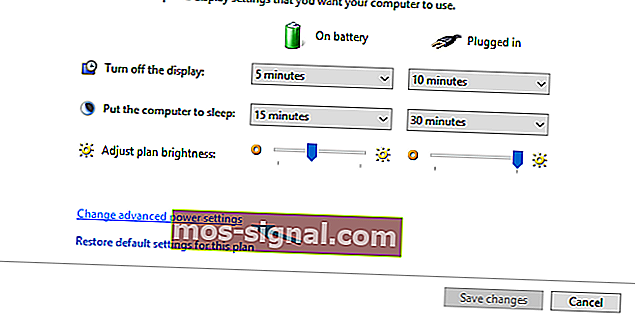
- Разверните Параметры USB, а затем разверните Параметры выборочной приостановки USB .
- Отключите эту опцию для обоих вариантов и подтвердите изменения.
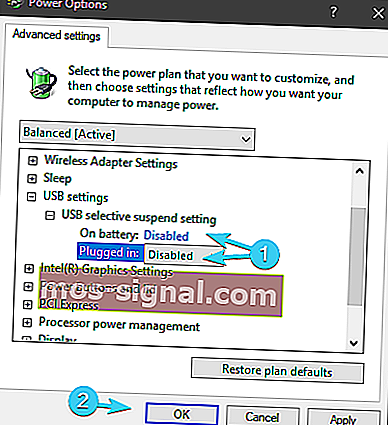
Вы не можете найти свои планы электропитания? Верните их, выполнив простые шаги, описанные в этой статье.
Отключить сохранение питания корневого концентратора USB
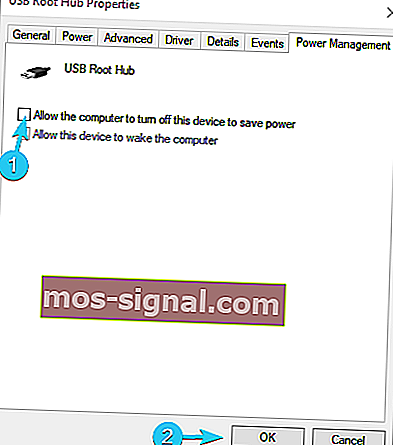
- Щелкните правой кнопкой мыши « Пуск» и выберите « Диспетчер устройств» в меню « Опытный пользователь» .
- Расширьте до контроллеров универсальной последовательной шины .
- Щелкните правой кнопкой мыши корневой концентратор USB и откройте Свойства .
- Щелкните вкладку Управление питанием .
- Снимите флажок Разрешить компьютеру выключать это устройство для экономии энергии и подтвердите изменения для каждого порта.
- Перезагрузите компьютер.
Отключить приостановку адаптера WLAN
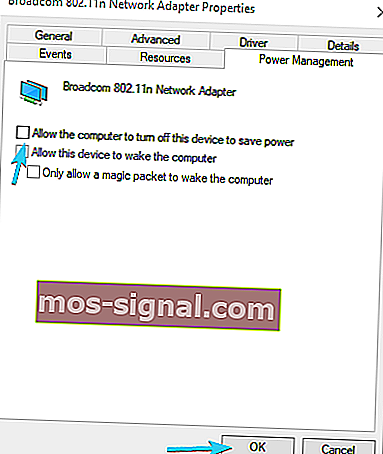
- Откройте диспетчер устройств .
- Разверните Сетевые адаптеры .
- Щелкните правой кнопкой мыши USB-адаптер Wi-Fi и откройте Свойства .
- На вкладке « Управление питанием » снимите флажок « Разрешить компьютеру выключать устройство для экономии энергии» .
- Теперь на вкладке « Дополнительно » найдите « Выборочная приостановка» и отключите ее .
Это должно сработать. Если у вас есть какие-либо вопросы или предложения относительно частого отключения USB-адаптера Wi-Fi, не стесняйтесь поделиться ими с нами в разделе комментариев.
FAQ: Подробнее об отключении адаптера WiFi
- Почему мой адаптер Wi-Fi продолжает отключать Windows 10?
Краткое руководство по ремонту USB-адаптера WiFi, который постоянно отключается, расскажет о нескольких наиболее распространенных причинах и о том, что делать в каждом случае.
- Почему мой беспроводной адаптер продолжает отключаться?
Если адаптер Wi-Fi отображается как отключенный , это обычно указывает на неисправное оборудование или плохие драйверы. Сначала попробуйте обновить или изменить драйверы. Если нет, замените оборудование. У нас могут быть предложения по адаптерам WiFi с низкой задержкой.
- Почему мой компьютер не определяет мой WiFi?
Это может произойти по ряду причин: возможно, драйверы устройства повреждены. Или сеть Wi-Fi скрыта. Ознакомьтесь с этим подробным руководством, если домашняя сеть не отображается.
Примечание редактора: этот пост был первоначально опубликован в январе 2018 года и с тех пор был переработан и обновлен в апреле 2020 года для обеспечения свежести, точности и полноты.
Источник: mos-signal.com